Guía de Usuario de Dr.Fone - Borrador de Datos
Learn how to use Data Eraser to erase mobile device data permanently and completely to protect your privacy. Download the latest version of Dr.Fone and get started now.
Guía sobre Cómo Borrar Completamente los Dispositivos iOS Con Dr.Fone
Los datos que contienen los dispositivos son ceremonialmente esenciales, lo que nos conduce a la necesidad de protegerlos de cualquier acceso no autorizado. Cuando se vende un iPhone, borrar los datos del dispositivo se considera la cláusula más fundamental. Aunque las personas consideran borrarlos manualmente del dispositivo, esta no es la manera más conveniente. Por lo tanto, la necesidad de contar con un borrador de datos es lo más apropiado. Esta guía contiene una descripción completa de cómo utilizar Dr.Fone - Borrador de Datos (iOS) para eliminar completamente los archivos de los dispositivos iOS.
Inicia el proceso ejecutando Wondershare Dr.Fone en tu computadora y continúa conectando tu dispositivo iOS a la misma, a través de una conexión con cable. Selecciona "Borrador de Datos" (Data Eraser) en la página de inicio para eliminar los datos.
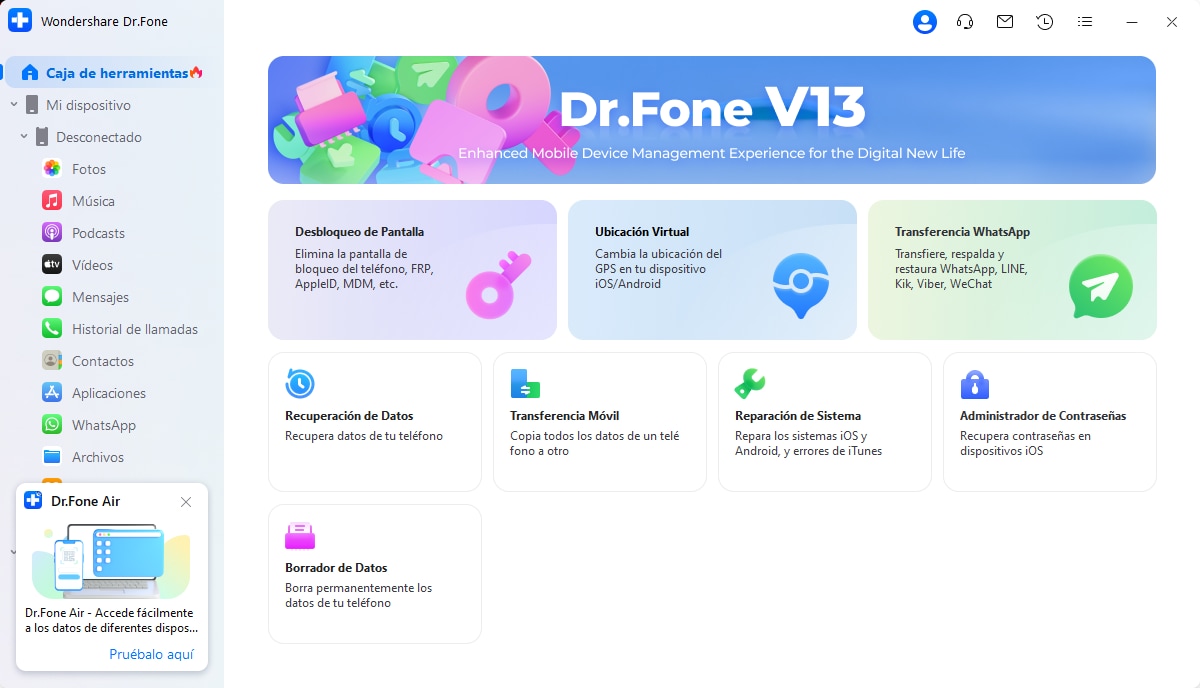
Cuando la plataforma muestre una conexión exitosa del iDevice (Dispositivo) con la computadora, esta te llevará a la página principal de Dr.Fone - Borrador de Datos. Navega hasta la pestaña "Eliminar Todos los Datos" (Erase All Data), esta opción la encontrarás al lado izquierdo de la pantalla y selecciona "Iniciar" (Start) para comenzar con el proceso.
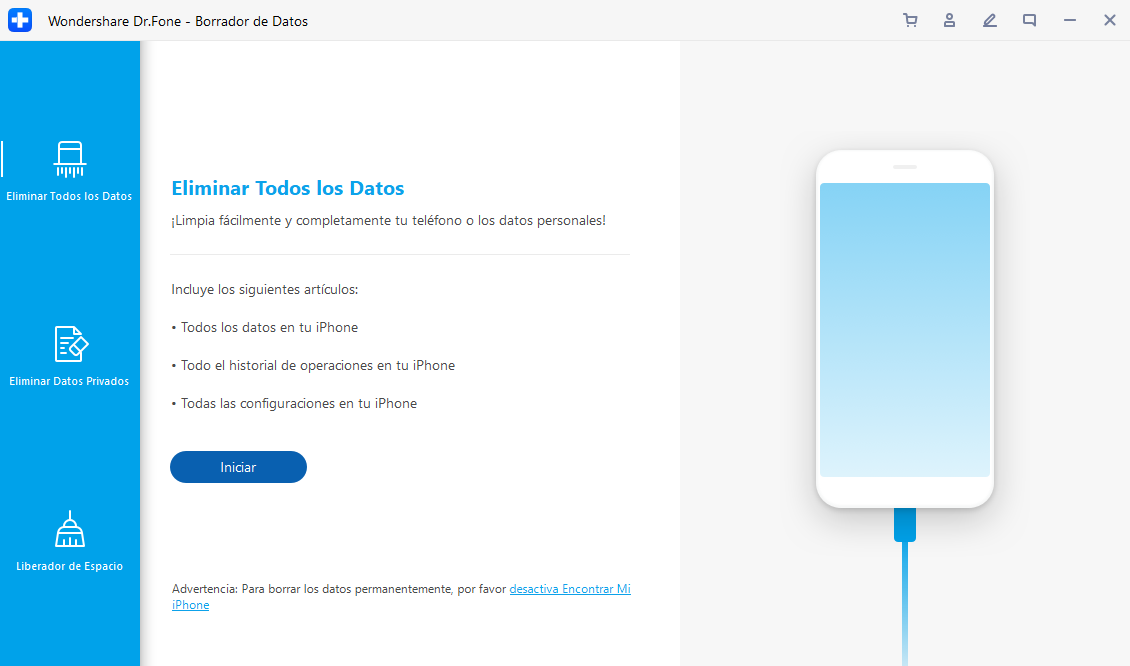
Mientras continúas a la siguiente pantalla, primero tendrás que seleccionar el Nivel de Seguridad. Dr.Fone - Borrador de Datos ofrece tres diferentes niveles. Cuanto más alto sea el nivel de seguridad, menor será la posibilidad de que tus datos puedan ser recuperados. Sin embargo, un nivel de seguridad más alto tarda más tiempo en borrar.
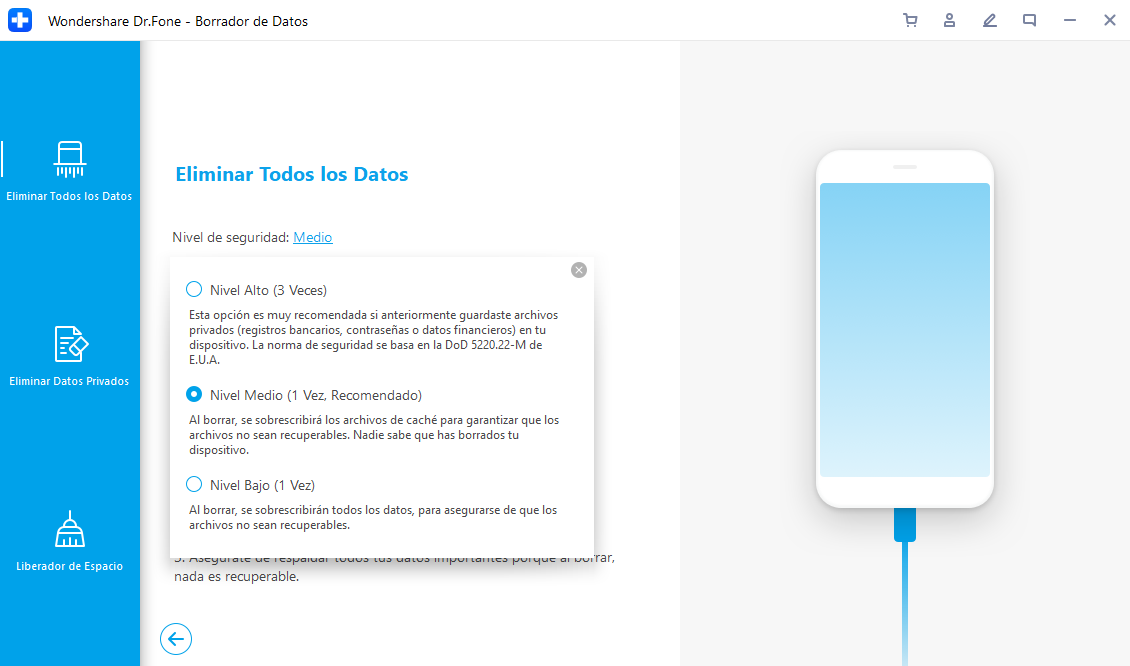
Dado que los datos borrados no se pueden recuperar, debes tener cuidado al introducir "000000" para confirmar tu operación. Cuando estes listo, haz clic en "Borrar Ahora" (Erase Now) para iniciar el borrado completo del dispositivo iOS.
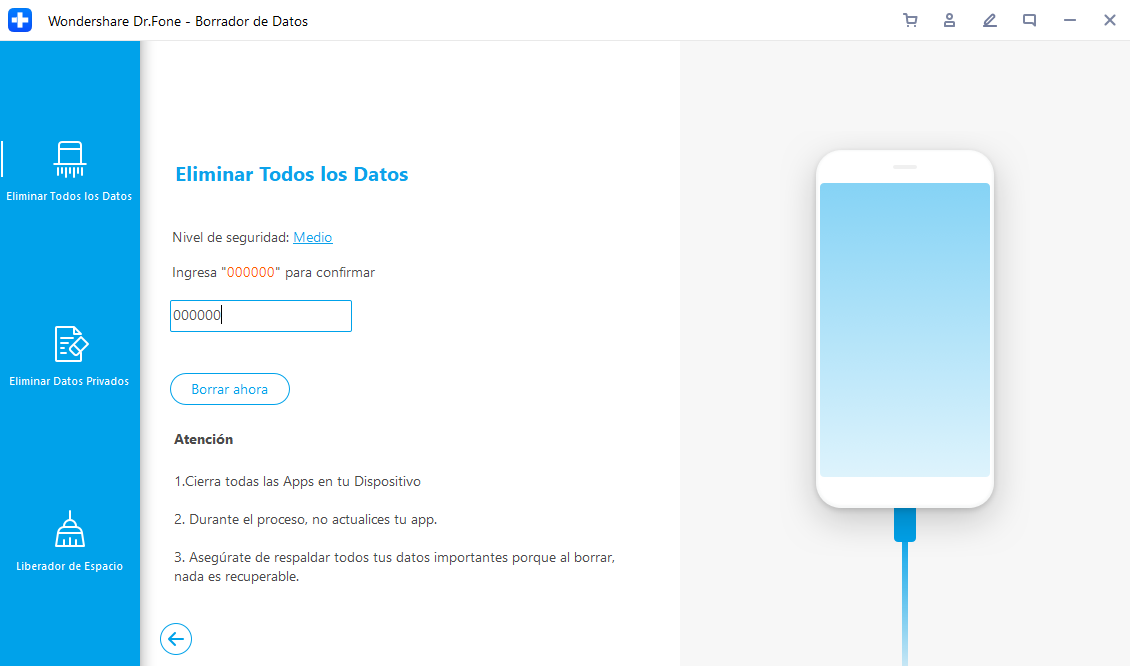
En la siguiente ventana se mostrará el proceso en curso, donde puedes verificar el tipo de datos que se están eliminando del dispositivo. Si deseas detener el proceso, haz clic en "Detener" (Stop).
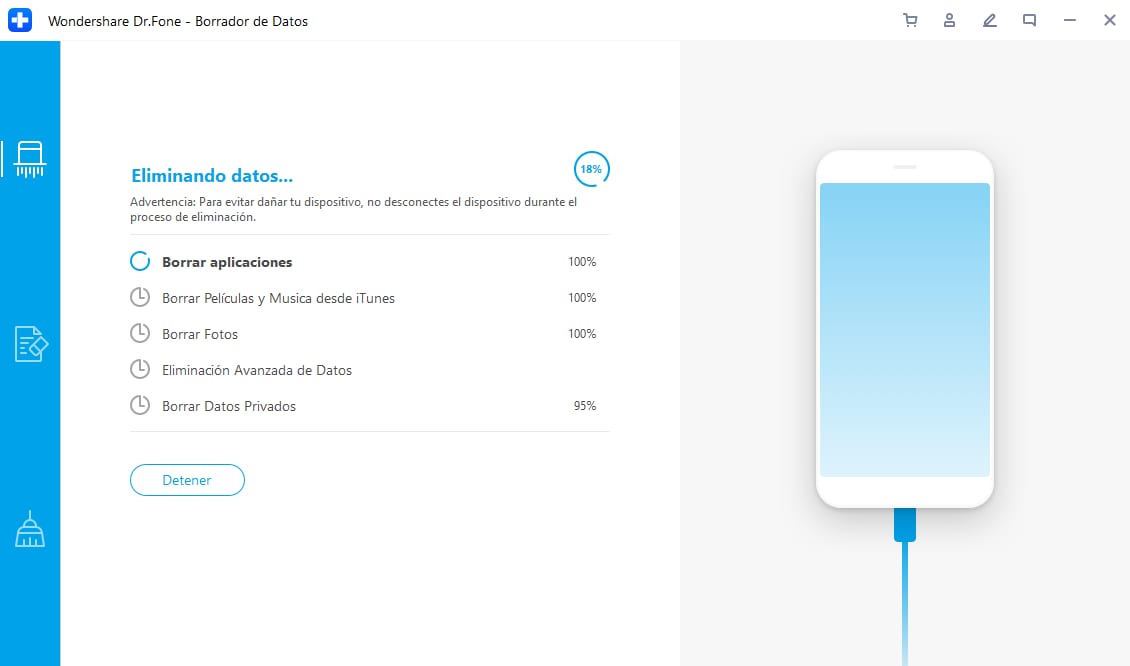
Una vez que el proceso se complete, este te pedirá que reinicies el dispositivo para aplicar todos los cambios. Haz clic en "Aceptar" (OK) para reiniciar tu iDevice automáticamente.
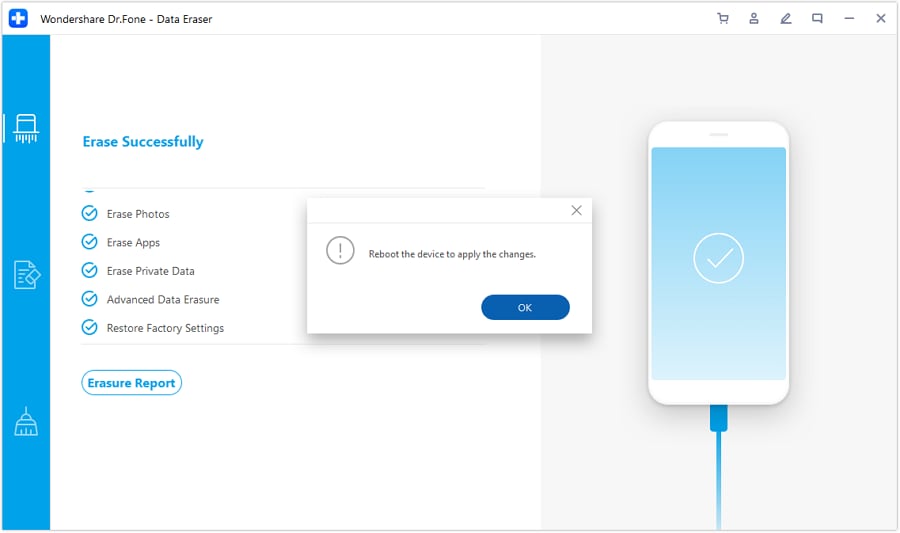
A continuación, para ver el informe completo del tipo de datos que se eliminaron, haz clic en "Informe de Borrado" (Easure Report) para dirigirte a la ubicación donde el borrador de datos guarda el informe.
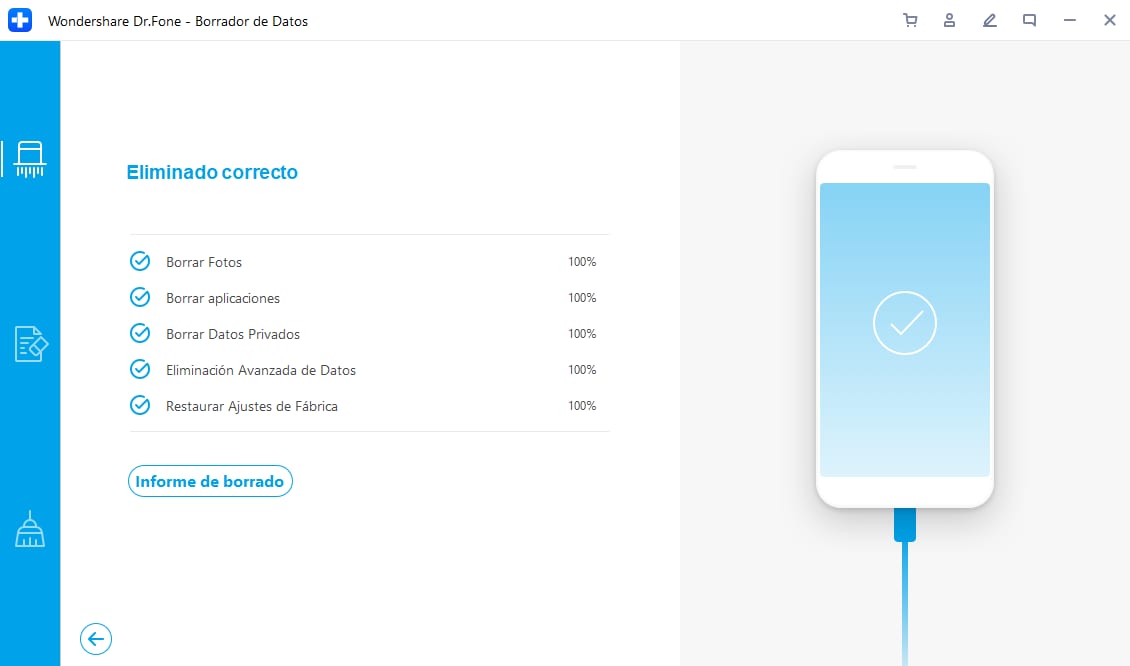
En cuanto encuentres la carpeta, abre el informe para ver los detalles.
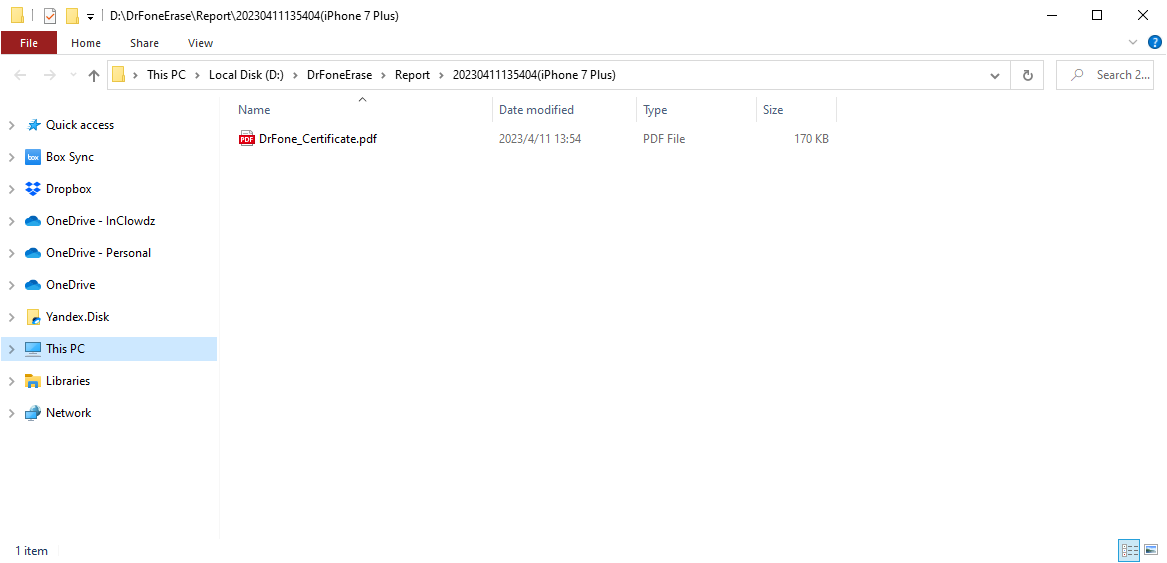
El informe mostrará los detalles del iDevice (Dispositivo) conectado, seguido de los datos que se han borrado a través de la función.
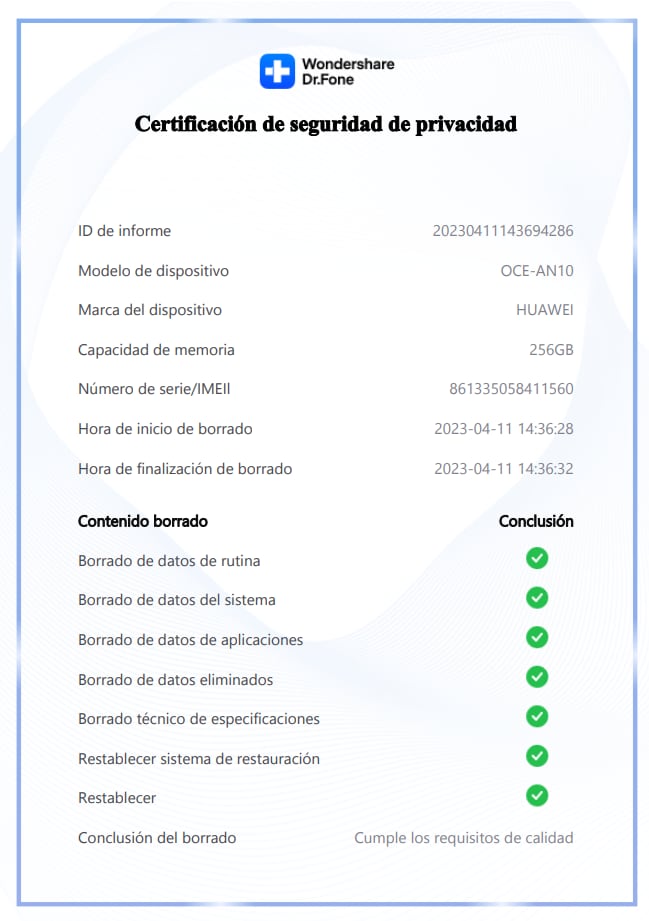
¿Necesitas ayuda?
Es posible que encuentres la respuesta a tu pregunta en las preguntas frecuentes (FAQ) o en la información adicional a continuación:










